
进入BIOS界面后怎么做还原恢复操作

在日常使用电脑的过程中,我们难免会遇到系统异常、设置错误或硬件故障等问题。此时,进入BIOS界面进行还原恢复操作,成为解决很多电脑问题的重要手段。特别是在中国地区,许多用户因为操作系统本地化设置或硬件国产化原因,更加关注BIOS设置的正确性。本文将详细介绍进入BIOS界面后,如何进行还原恢复操作,帮助用户快速解决系统问题,恢复电脑正常运行。
一、什么是BIOS及其作用
BIOS(Basic Input/Output System,基本输入输出系统)是电脑主板上的一段固化程序,负责在开机时对硬件进行初始化并加载操作系统。BIOS界面是用户访问和更改硬件配置的窗口,如启动顺序、CPU设置、内存参数等。BIOS还提供了恢复出厂设置的功能,用于解决因配置错误造成的系统启动失败等问题。
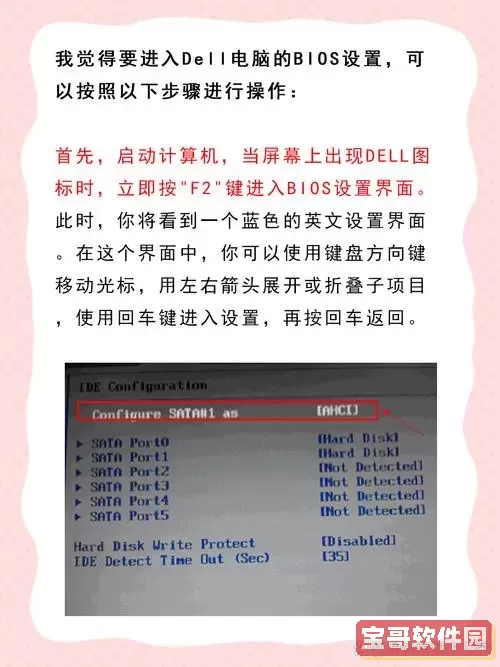
二、进入BIOS界面的方法
根据不同品牌和型号的电脑,进入BIOS界面的方法略有不同。常见的做法是在开机时按下特定的按键,一般为F2、Delete(Del)、F10、ESC等。以联想、华硕、戴尔等主流品牌为例:
1. 联想电脑:开机时连续按F2键或者Novo键(小圆形复位按钮)进入BIOS。
2. 华硕电脑:开机时按Delete键进入BIOS。
3. 戴尔电脑:开机时按F2键进入BIOS。
具体操作可参考对应品牌的官方用户手册或官网说明。
三、进入BIOS界面后的还原恢复操作步骤
进入BIOS界面后,如果需要进行还原恢复操作,一般指的是将BIOS设置恢复到默认状态。操作步骤如下:
1. 进入BIOS主页面后,使用键盘上的方向键找到“Load Setup Defaults”、“Load Default Settings”、“Restore Factory Defaults”或类似字样的选项。根据BIOS版本和界面语言不同,该选项名称可能略有差异,一般位于“Exit”(退出)或“Save & Exit”(保存并退出)菜单下。
2. 选择该选项后,按回车键确认,系统会提示是否确定恢复默认设置,选“是”或“Yes”。
3. 完成恢复默认设置后,需要保存更改并退出BIOS。一般选择“Save Changes and Exit”,然后按回车确认。电脑将重启并应用新的BIOS配置。
四、恢复BIOS默认设置的意义
恢复BIOS默认设置的主要作用是:
1. 修复错误配置:有时候用户或软件错误地修改了启动顺序或硬件参数,导致系统无法正常启动。恢复默认设置可以解决这些问题。
2. 提高系统稳定性:默认设置都是厂家经过大量测试的稳定参数,将其恢复可以避免因硬件超频等行为引发的不稳定。
3. 方便故障排查:遇到系统异常时,先恢复BIOS设置可以排除配置问题,提高故障定位效率。
五、注意事项与中国用户特别提示
1. 更新BIOS固件风险:部分用户会尝试更新BIOS固件以解决兼容性问题,建议下载厂家官方网站提供的固件包,避免使用来路不明的版本,以免造成主板无法启动。
2. 国内品牌特点:中国本土品牌如华为、京东方、长城等的电脑或主板,其BIOS界面可能会进一步本地化,支持中文操作。用户可以在界面中找到“恢复默认”、“出厂设置”等中文选项,操作更为便利。
3. 系统密码保护:部分厂商为了保障安全,会对BIOS界面加密密码,恢复默认设置前需确保已知密码,否则无法修改设置。若忘记密码,可联系售后进行密码重置。
4. 电源和电池问题:若电脑长时间无法进入BIOS,建议检查主板上的CMOS电池。如电池电量不足,可能导致BIOS设置丢失或不能保存,还原操作无法生效。
六、总结
进入BIOS界面后进行还原恢复操作,是一项基本而重要的维护技巧,能够帮助解决电脑配置出错导致的系统异常问题。对于中国地区用户而言,理解各品牌的进入方法及本土化界面用语尤为重要。建议用户在操作前仔细阅读电脑说明书,确保操作正确避免误操作造成更大损失。同时,合理利用恢复默认功能,可以有效提高电脑的运行稳定性和使用体验。
通过本文的介绍,相信您已经掌握了如何进入BIOS界面并进行还原恢复操作的具体步骤。遇到系统故障时,您可以先行尝试恢复BIOS默认设置,排除配置错误带来的影响。如果问题仍未解决,建议联系专业售后或维修人员协助处理。